怎么在Android中通过贝塞尔曲线实现消息拖拽消失
本篇文章为大家展示了怎么在Android中通过贝塞尔曲线实现消息拖拽消失,内容简明扼要并且容易理解,绝对能使你眼前一亮,通过这篇文章的详细介绍希望你能有所收获。
为阳江等地区用户提供了全套网页设计制作服务,及阳江网站建设行业解决方案。主营业务为网站设计、成都网站制作、阳江网站设计,以传统方式定制建设网站,并提供域名空间备案等一条龙服务,秉承以专业、用心的态度为用户提供真诚的服务。我们深信只要达到每一位用户的要求,就会得到认可,从而选择与我们长期合作。这样,我们也可以走得更远!
分析(用到的知识点):
(1)ValueAnimator (数值生成器) 用于生成数值,可以设置差值器来改变数字的变化幅度。
(2)ObjectAnimator (动画生成器) 用于生成各种属性,布局动画,同样也可以设置差值器来改变效果。
(3)贝塞尔一阶曲线
(4)自定义View的基础知识
(5)WindowManager 使view拖拽能显示在整个屏幕的任何地方,而不是局限于父布局内
具体实现方法
一、首先我们要实现基础效果
基础效果是点击屏幕任意一点能出现消息拖拽的效果,但是此时我们不用管我们拖动的View,只需要完成大致模型。该部分的难点在于贝塞尔一阶曲线的怎么实现。
基础效果图
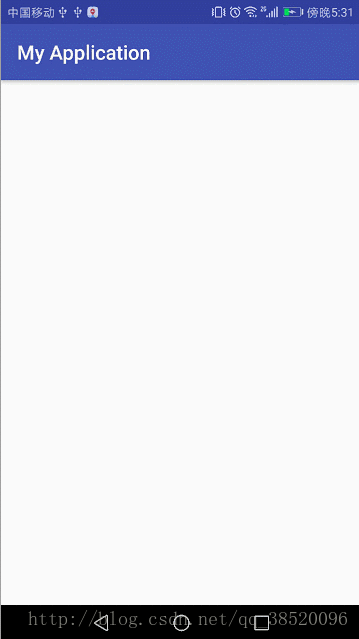
分析:
(1)点击任意一点画出两个圆,和一个有贝塞尔曲线组成的path路径
(2)随着拖动距离的增加原点的圆半径逐渐缩小,当距离达到一定大以后原点的圆和贝塞尔曲线组成的path不再显示
贝塞尔曲线的画法
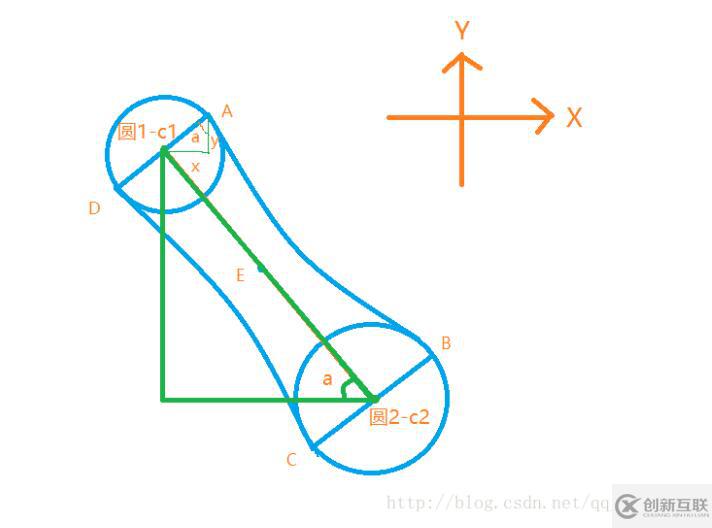
首先我们需要求出角a的大小,根据角a来求到A,B,C,D的坐标位子,然后求到控制点E点的坐标,通过Path.quadTo()方法来连接A,B和C,D两条贝塞尔曲线。
各点坐标
A(c1.x+sina*c1半径,c1.y-cina*c1半径)
B(c2.x+sina*c2半径,c2.y-cina*c2半径)
C(c2.x-sina*c1半径,c2.y+cina*c1半径)
D(c1.x-sina*c2半径,c1.y+cina*c2半径)
E ((c1.x+c2.x)/2,(c1.y+c2.y)/2)
贝塞尔曲线的path代码
private Path getBezeierPath() {
double distance = getDistance(mBigCirclePoint,mLittleCirclePoint);
mLittleCircleRadius = (int) (mLittleCircleRadiusMax - distance / 10);
if (mLittleCircleRadius < mLittleCircleRadiusMin) {
// 超过一定距离 贝塞尔和固定圆都不要画了
return null;
}
Path bezeierPath = new Path();
// 求角 a
// 求斜率
float dy = (mBigCirclePoint.y-mLittleCirclePoint.y);
float dx = (mBigCirclePoint.x-mLittleCirclePoint.x);
float tanA = dy/dx;
// 求角a
double arcTanA = Math.atan(tanA);
// A
float Ax = (float) (mLittleCirclePoint.x + mLittleCircleRadius*Math.sin(arcTanA));
float Ay = (float) (mLittleCirclePoint.y - mLittleCircleRadius*Math.cos(arcTanA));
// B
float Bx = (float) (mBigCirclePoint.x + mBigCircleRadius*Math.sin(arcTanA));
float By = (float) (mBigCirclePoint.y - mBigCircleRadius*Math.cos(arcTanA));
// C
float Cx = (float) (mBigCirclePoint.x - mBigCircleRadius*Math.sin(arcTanA));
float Cy = (float) (mBigCirclePoint.y + mBigCircleRadius*Math.cos(arcTanA));
// D
float Dx = (float) (mLittleCirclePoint.x - mLittleCircleRadius*Math.sin(arcTanA));
float Dy = (float) (mLittleCirclePoint.y + mLittleCircleRadius*Math.cos(arcTanA));
// 拼装 贝塞尔的曲线路径
bezeierPath.moveTo(Ax,Ay); // 移动
// 两个点
PointF controlPoint = getControlPoint();
// 画了第一条 第一个点(控制点,两个圆心的中心点),终点
bezeierPath.quadTo(controlPoint.x,controlPoint.y,Bx,By);
// 画第二条
bezeierPath.lineTo(Cx,Cy); // 链接到
bezeierPath.quadTo(controlPoint.x,controlPoint.y,Dx,Dy);
bezeierPath.close();
return bezeierPath;
}二、完善代码
这部分我们需要完善所有代码,实现代码的分离,使得所用View都能被拖动,且需要创建一个监听器来监听View是否拖动结束了,结束后调用回调方法以便需要做其他处理。
需要完成的功能:
(1)将传入的View画出来
(2)在手指抬起时判断是爆炸还是回弹
(3)完成回弹和爆炸的代码部分
(4)回弹或者爆炸结束后调用回调通知动画结束
(5)使用WindowManager把自定义拖拽View加进去,隐藏原来得View实现View在任意地方拖动
完整代码部分
(1)自定义View的代码
public class MsgDrafitingView extends View{
private PointF mLittleCirclePoint;
private PointF mBigCirclePoint;
private Paint mPaint;
//大圆半径
private int mBigCircleRadius = 10;
//小圆半径
private int mLittleCircleRadiusMax = 10;
private int mLittleCircleRadiusMin = 2;
private int mLittleCircleRadius;
private Bitmap dragBitmap;
private OnToucnUpListener mOnToucnUpListener;
public MsgDrafitingView(Context context) {
this(context,null);
}
public MsgDrafitingView(Context context, @Nullable AttributeSet attrs) {
this(context, attrs,0);
}
public MsgDrafitingView(Context context, @Nullable AttributeSet attrs, int defStyleAttr) {
super(context, attrs, defStyleAttr);
mBigCircleRadius = dip2px(mBigCircleRadius);
mLittleCircleRadiusMax = dip2px(mLittleCircleRadiusMax);
mLittleCircleRadiusMin = dip2px(mLittleCircleRadiusMin);
mPaint = new Paint();
mPaint.setColor(Color.RED);
mPaint.setAntiAlias(true);
mPaint.setDither(true);
}
private int dip2px(int dip) {
return (int) TypedValue.applyDimension(TypedValue.COMPLEX_UNIT_DIP,dip,getResources().getDisplayMetrics());
}
@Override
protected void onDraw(Canvas canvas) {
if (mBigCirclePoint == null || mLittleCirclePoint == null) {
return;
}
//画大圆
canvas.drawCircle(mBigCirclePoint.x, mBigCirclePoint.y, mBigCircleRadius, mPaint);
//获得贝塞尔路径
Path bezeierPath = getBezeierPath();
if (bezeierPath!=null) {
// 小到一定层度就不见了(不画了)
canvas.drawCircle(mLittleCirclePoint.x, mLittleCirclePoint.y, mLittleCircleRadius, mPaint);
// 画贝塞尔曲线
canvas.drawPath(bezeierPath, mPaint);
}
// 画图片
if (dragBitmap != null) {
canvas.drawBitmap(dragBitmap, mBigCirclePoint.x - dragBitmap.getWidth() / 2,
mBigCirclePoint.y - dragBitmap.getHeight() / 2, null);
}
}
private Path getBezeierPath() {
double distance = getDistance(mBigCirclePoint,mLittleCirclePoint);
mLittleCircleRadius = (int) (mLittleCircleRadiusMax - distance / 10);
if (mLittleCircleRadius < mLittleCircleRadiusMin) {
// 超过一定距离 贝塞尔和固定圆都不要画了
return null;
}
Path bezeierPath = new Path();
// 求角 a
// 求斜率
float dy = (mBigCirclePoint.y-mLittleCirclePoint.y);
float dx = (mBigCirclePoint.x-mLittleCirclePoint.x);
float tanA = dy/dx;
// 求角a
double arcTanA = Math.atan(tanA);
// A
float Ax = (float) (mLittleCirclePoint.x + mLittleCircleRadius*Math.sin(arcTanA));
float Ay = (float) (mLittleCirclePoint.y - mLittleCircleRadius*Math.cos(arcTanA));
// B
float Bx = (float) (mBigCirclePoint.x + mBigCircleRadius*Math.sin(arcTanA));
float By = (float) (mBigCirclePoint.y - mBigCircleRadius*Math.cos(arcTanA));
// C
float Cx = (float) (mBigCirclePoint.x - mBigCircleRadius*Math.sin(arcTanA));
float Cy = (float) (mBigCirclePoint.y + mBigCircleRadius*Math.cos(arcTanA));
// D
float Dx = (float) (mLittleCirclePoint.x - mLittleCircleRadius*Math.sin(arcTanA));
float Dy = (float) (mLittleCirclePoint.y + mLittleCircleRadius*Math.cos(arcTanA));
// 拼装 贝塞尔的曲线路径
bezeierPath.moveTo(Ax,Ay); // 移动
// 两个点
PointF controlPoint = getControlPoint();
// 画了第一条 第一个点(控制点,两个圆心的中心点),终点
bezeierPath.quadTo(controlPoint.x,controlPoint.y,Bx,By);
// 画第二条
bezeierPath.lineTo(Cx,Cy); // 链接到
bezeierPath.quadTo(controlPoint.x,controlPoint.y,Dx,Dy);
bezeierPath.close();
return bezeierPath;
}
/**
* 获得控制点距离
*/
public PointF getControlPoint() {
return new PointF((mLittleCirclePoint.x+mBigCirclePoint.x)/2,(mLittleCirclePoint.y+mBigCirclePoint.y)/2);
}
/**
* 获得两点之间的距离
*/
private double getDistance(PointF point1, PointF point2) {
return Math.sqrt((point1.x - point2.x) * (point1.x - point2.x) + (point1.y - point2.y) * (point1.y - point2.y));
}
/**
* 绑定View
*/
public static void attach(View view, MsgDrafitingListener.BubbleDisappearListener disappearListener) {
view.setOnTouchListener(new MsgDrafitingListener(view.getContext(),disappearListener));
}
public void initPoint(float x, float y) {
mBigCirclePoint = new PointF(x,y);
mLittleCirclePoint = new PointF(x,y);
}
public void updatePoint(float x,float y)
{
mBigCirclePoint.x = x;
mBigCirclePoint.y = y;
invalidate();
}
public void setDragBitmap(Bitmap dragBitmap) {
this.dragBitmap = dragBitmap;
}
public void setOnToucnUpListener(OnToucnUpListener listener)
{
mOnToucnUpListener = listener;
}
public interface OnToucnUpListener {
// 还原
void restore();
// 消失爆炸
void dismiss(PointF pointF);
}
/**
* 处理手指抬起后的操作
*/
public void OnTouchUp()
{
if (mLittleCircleRadius > mLittleCircleRadiusMin) {
// 回弹 ValueAnimator 值变化的动画 0 变化到 1
ValueAnimator animator = ObjectAnimator.ofFloat(1);
animator.setDuration(250);
final PointF start = new PointF(mBigCirclePoint.x, mBigCirclePoint.y);
final PointF end = new PointF(mLittleCirclePoint.x, mLittleCirclePoint.y);
animator.addUpdateListener(new ValueAnimator.AnimatorUpdateListener() {
@Override
public void onAnimationUpdate(ValueAnimator animation) {
float percent = (float) animation.getAnimatedValue();// 0 - 1
PointF pointF = Utils.getPointByPercent(start, end, percent);
//更新位子
updatePoint(pointF.x, pointF.y);
}
});
// 设置一个差值器 在结束的时候回弹
animator.setInterpolator(new OvershootInterpolator(3f));
animator.start();
// 还要通知 TouchListener
animator.addListener(new AnimatorListenerAdapter() {
@Override
public void onAnimationEnd(Animator animation) {
if(mOnToucnUpListener != null){
mOnToucnUpListener.restore();
}
}
});
} else {
// 爆炸
if(mOnToucnUpListener != null){
mOnToucnUpListener.dismiss(mBigCirclePoint);
}
}
}
}(2)自定义OnTouchListenner的代码
public class MsgDrafitingListener implements View.OnTouchListener {
private WindowManager mWindowManager;
private WindowManager.LayoutParams params;
private MsgDrafitingView mMsgDrafitingView;
private Context context;
// 爆炸动画
private FrameLayout mBombFrame;
private ImageView mBombImage;
private BubbleDisappearListener mDisappearListener;
public MsgDrafitingListener(Context context,BubbleDisappearListener disappearListener)
{
mWindowManager = (WindowManager) context.getSystemService(Context.WINDOW_SERVICE);
params = new WindowManager.LayoutParams();
mMsgDrafitingView = new MsgDrafitingView(context);
//背景透明
params.format = PixelFormat.TRANSPARENT;
this.context = context;
mBombFrame = new FrameLayout(context);
mBombImage = new ImageView(context);
mBombImage.setLayoutParams(new FrameLayout.LayoutParams(Utils.dip2px(30,context),
Utils.dip2px(30,context)));
mBombFrame.addView(mBombImage);
this.mDisappearListener = disappearListener;
}
@Override
public boolean onTouch(final View view, MotionEvent motionEvent) {
switch (motionEvent.getAction())
{
case MotionEvent.ACTION_DOWN:
//隐藏自己
view.setVisibility(View.INVISIBLE);
mWindowManager.addView(mMsgDrafitingView,params);
int[] location = new int[2];
view.getLocationOnScreen(location);
Bitmap bitmap = getBitmapByView(view);
//y轴需要减去状态栏的高度
mMsgDrafitingView.initPoint(location[0] + view.getWidth() / 2,
location[1]+view.getHeight()/2 -Utils.getStatusBarHeight(context));
// 给消息拖拽设置一个Bitmap
mMsgDrafitingView.setDragBitmap(bitmap);
//设置OnTouchUpListener
mMsgDrafitingView.setOnToucnUpListener(new MsgDrafitingView.OnToucnUpListener() {
@Override
public void restore() {
//还原位子
// 把消息的View移除
mWindowManager.removeView(mMsgDrafitingView);
// 把原来的View显示
view.setVisibility(View.VISIBLE);
}
@Override
public void dismiss(PointF pointF) {
//爆炸效果
// 要去执行爆炸动画 (帧动画)
//移除拖拽的view
mWindowManager.removeView(mMsgDrafitingView);
// 要在 mWindowManager 添加一个爆炸动画
mWindowManager.addView(mBombFrame,params);
mBombImage.setBackgroundResource(R.drawable.anim_bubble_pop);
AnimationDrawable drawable = (AnimationDrawable) mBombImage.getBackground();
mBombImage.setX(pointF.x-drawable.getIntrinsicWidth()/2);
mBombImage.setY(pointF.y-drawable.getIntrinsicHeight()/2);
drawable.start();
// 等它执行完之后我要移除掉这个 爆炸动画也就是 mBombFrame
mBombImage.postDelayed(new Runnable() {
@Override
public void run() {
mWindowManager.removeView(mBombFrame);
// 通知一下外面该消失
if(mDisappearListener != null){
mDisappearListener.dismiss(view);
}
}
},getAnimationDrawableTime(drawable));
}
});
break;
case MotionEvent.ACTION_MOVE:
mMsgDrafitingView.updatePoint(motionEvent.getRawX(),
motionEvent.getRawY() - Utils.getStatusBarHeight(context));
break;
case MotionEvent.ACTION_UP:
mMsgDrafitingView.OnTouchUp();
break;
}
return true;
}
private Bitmap getBitmapByView(View view) {
view.buildDrawingCache();
Bitmap bitmap = view.getDrawingCache();
return bitmap;
}
public interface BubbleDisappearListener {
void dismiss(View view);
}
/**
* 获取爆炸动画画的时间
* @param drawable
* @return
*/
private long getAnimationDrawableTime(AnimationDrawable drawable) {
int numberOfFrames = drawable.getNumberOfFrames();
long time = 0;
for (int i=0;i<numberOfFrames;i++){
time += drawable.getDuration(i);
}
return time;
}
}(3)View的调用代码
public class MsgDrafitingViewActivity extends AppCompatActivity{
private Button mButton;
private TextView mText;
@Override
protected void onCreate(@Nullable Bundle savedInstanceState) {
super.onCreate(savedInstanceState);
setContentView(R.layout.qq_msg_drafitingview_activity);
mButton = findViewById(R.id.mBtn);
mText = findViewById(R.id.mText);
MsgDrafitingView.attach(mButton, new MsgDrafitingListener.BubbleDisappearListener() {
@Override
public void dismiss(View view) {
}
});
MsgDrafitingView.attach(mText, new MsgDrafitingListener.BubbleDisappearListener() {
@Override
public void dismiss(View view) {
}
});
}
}上述内容就是怎么在Android中通过贝塞尔曲线实现消息拖拽消失,你们学到知识或技能了吗?如果还想学到更多技能或者丰富自己的知识储备,欢迎关注创新互联行业资讯频道。
本文标题:怎么在Android中通过贝塞尔曲线实现消息拖拽消失
网站地址:https://www.cdcxhl.com/article44/jophhe.html
成都网站建设公司_创新互联,为您提供品牌网站设计、网站维护、响应式网站、企业建站、面包屑导航、软件开发
声明:本网站发布的内容(图片、视频和文字)以用户投稿、用户转载内容为主,如果涉及侵权请尽快告知,我们将会在第一时间删除。文章观点不代表本网站立场,如需处理请联系客服。电话:028-86922220;邮箱:631063699@qq.com。内容未经允许不得转载,或转载时需注明来源: 创新互联

- SEO网站优化之影响网站排名的负面因素有哪些 2023-01-21
- 网站排名突然消失如何快速回复排名 2023-01-31
- 成都网站建设如何分析竞争对手网站排名 2015-04-07
- 【SEO优化】网站排名到首页的最终目的是产生有效流量 2022-05-02
- 潍坊网站排名【厦门seo参谋】让你盈利的SEO要领 2023-01-21
- 企业网站排名怎么做好SEO优化? 2014-07-02
- seo获得网站排名要怎么做? 2013-07-20
- 如何让网站排名靠前? 2021-08-03
- 教你如何突破网站排名遇到了瓶颈 2022-06-23
- seo网站排名突然下降这到底是为什么?_青海网站建设 2021-11-08
- 应该如何做好网站维护当网站排名上来后 2021-11-12
- 提升网站排名的使用方法总结 2016-10-30